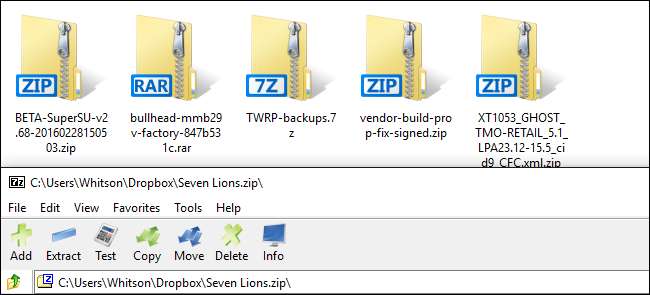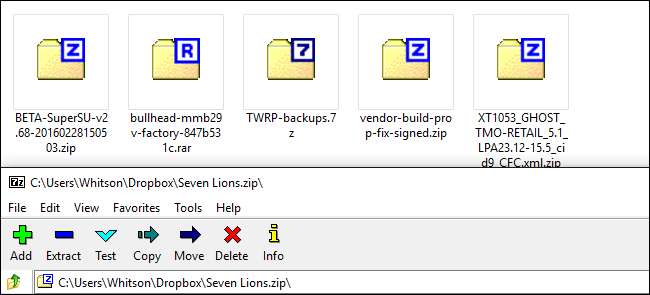
7-rits is een fantastisch Windows-programma voor geavanceerd zippen van bestanden , of u nu uw archieven met een wachtwoord beveiligt of ze gewoon nog kleiner probeert te comprimeren. Er is slechts één probleem: de pictogrammen zijn zo lelijk als zonde.
VERWANT: Alles wat u moet weten over zip-bestanden
Normaal gesproken zou ik het niet erg vinden dat een app lelijk is, vooral een die zo alledaags is als een archiveringsprogramma voor bestanden. Maar het zijn niet alleen de in-app-pictogrammen van 7-Zip. Het verandert ook je Windows-pictogrammen voor ZIP, 7Z, TGZ en andere archiefbestandstypen in deze gruwelijke, wazige, pre-Vista-achtige pictogrammen die op mijn harde schijf doordringen. (Zie de schermafbeelding hierboven.)
Gelukkig is er een gratis, draagbare tool genaamd 7-Zip Theme Manager die dit binnen enkele minuten oplost. Ga naar de downloadpagina van het programma en download zowel de 2.1- als de 2.1.1-applicaties. Pak het 2.1-archief uit naar een map op uw systeem (het is draagbaar, dus er is geen installatie nodig), extraheer vervolgens het 7zTM.exe uit het 2.1.1 “hotfix” -archief naar dezelfde map en vervang het 7zTM.ext dat er al was . Dubbelklik vervolgens op die EXE om het op te starten.
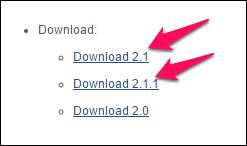
Als u Windows 10 gebruikt, krijgt u mogelijk een waarschuwing dat 7-Zip Theme Manager niet wordt ondersteund in uw versie van Windows. Klik gewoon op OK - ik gebruik het op Windows 10 en heb geen problemen ondervonden.
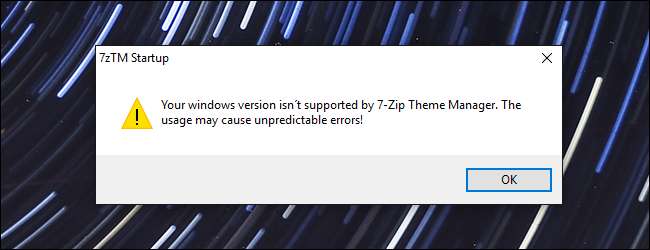
Vervolgens zal het proberen te detecteren waar 7-Zip op uw systeem is geïnstalleerd. Als het correct is, klikt u op Ja.
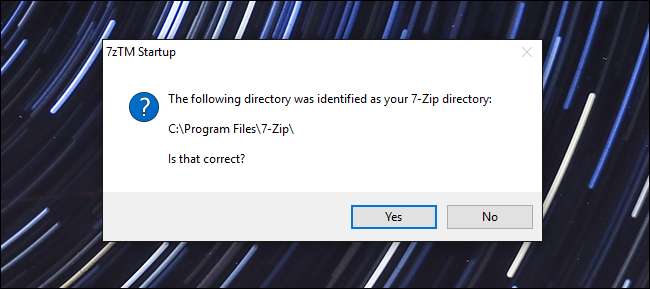
U wordt begroet met het hoofdvenster. In de linkerbovenhoek kunt u ervoor kiezen om door pictogramthema's voor de werkbalk van 7-Zip te bladeren, of door pictogramthema's voor de bestandstypen van 7-Zip in Windows Verkenner. laten we beginnen met Toolbar-thema's.
Verken de lijst in de linkerzijbalk. Als u op een thema klikt, ziet u aan de rechterkant een voorbeeld. Zoek er een die je leuk vindt en klik op de knop "Thema activeren".
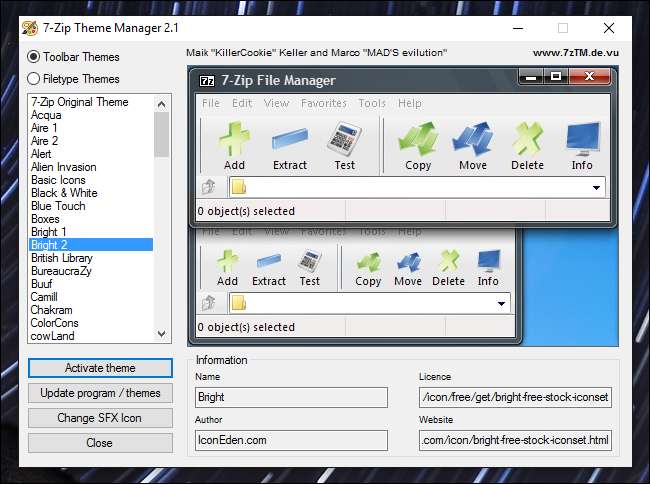
Het toepassen van uw thema duurt even. Als het klaar is, kunt u 7-Zip openen om uw veel aantrekkelijkere set pictogrammen te zien.
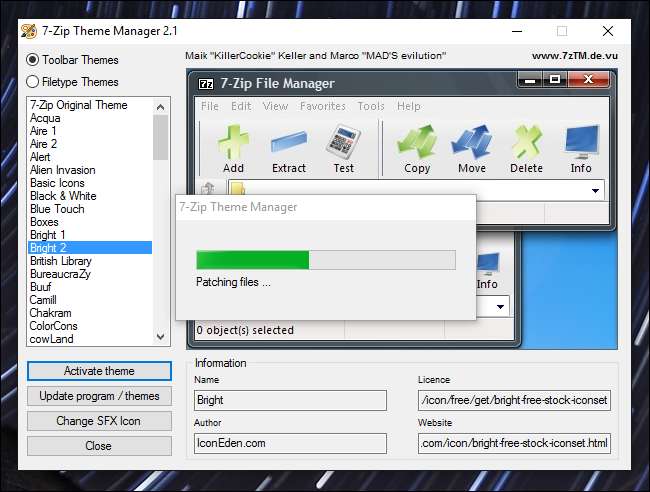
Selecteer vervolgens "Filetype Themes" in de linkerbovenhoek. Hier verander je de dingen die er echt toe doen: de pictogrammen die worden weergegeven in Windows Verkenner.
Blader opnieuw door de linkerzijbalk om de verschillende beschikbare thema's te bekijken. Het "Vista Azure" -thema lijkt het meest op de standaard ZIP-pictogrammen van Windows, dus dat is wat ik heb gekozen. (Houd er rekening mee dat sommige thema's, waaronder Vista Azure, niet elk mogelijk pictogram bevatten. Sommige meer obscure indelingen hebben mogelijk nog steeds de oude pictogrammen. U zult moeten experimenteren.)
Klik op "Thema activeren" om het toe te passen.
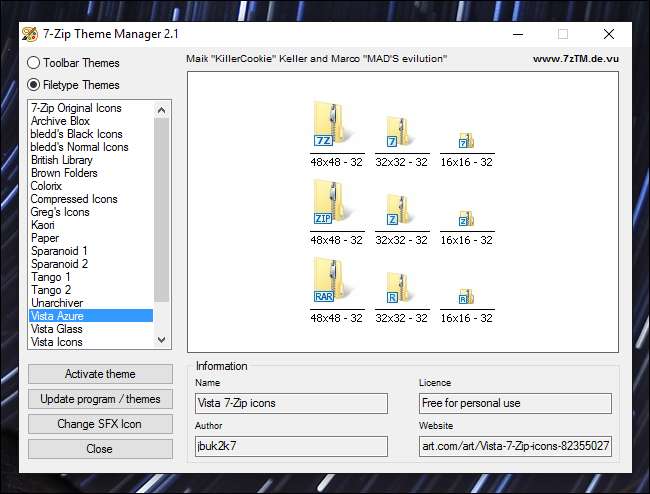
Als je klaar bent, zouden zowel 7-Zip als Windows Explorer er veel mooier uit moeten zien. Genieten!